Comment utiliser le lecteur flash USB comme RAM supplémentaire sur votre Windows 10, 11 PC

- 2588
- 762
- Jade Muller
Les jours sont partis depuis longtemps lorsque 4 Go de RAM sont considérés comme suffisants pour exécuter toutes les applications en douceur sur un ordinateur. Jour après jour, la faim de plus de capacités matérielles brutes augmente. Si vous sentez que votre poste de travail ralentit tout en modifiant une vidéo ou tout en exécutant un jeu puissant, vous pouvez facilement utiliser un lecteur amovible comme RAM supplémentaire pour accélérer votre système. Pour ce faire, suivez simplement les étapes de cet article-
Comment augmenter la RAM en utilisant un lecteur flash USB-
Avant d'aller de l'avant, veuillez lire attentivement les notes-
NOTE-
1. Pour utiliser le lecteur flash comme RAM supplémentaire pour votre système, vous devez formater le lecteur au format NTFS. Si vous avez quelque chose d'important, copiez-le sur votre disque dur.
2. Nous vous recommandons d'utiliser au moins 32 Go de lecteur USB. Cependant, 64 Go sont l'option la plus préférée.
Maintenant, suivez ces étapes pour utiliser le lecteur comme RAM-
Étape 1 Format le lecteur-
1. Connectez le lecteur USB à l'ordinateur.
2. Ouvrir le Explorateur de fichiers sur ton ordinateur.
3. Maintenant, dans le Explorateur de fichiers Fenêtre, sur le côté gauche, cliquez sur "Ce PC".
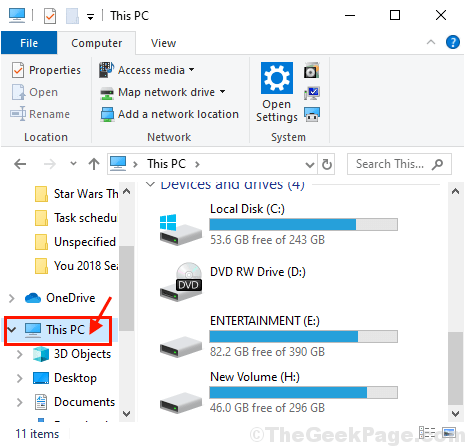
4. Maintenant, clic-droit sur le lecteur de stylo. Ensuite, cliquez sur "Format«Pour commencer à formater le lecteur.
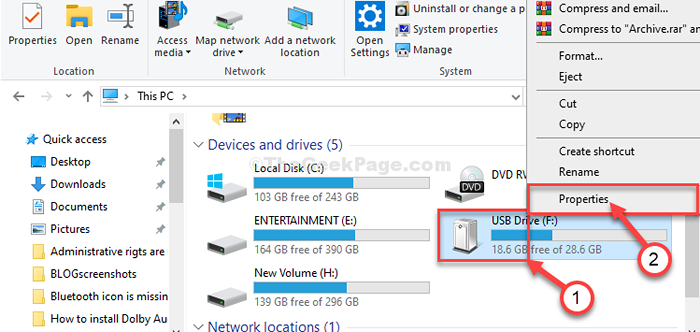
5. Quand le Format La fenêtre apparaît, cliquez sur le 'Système de fichiers'. Ensuite, vous devez sélectionner "NTFS"De la liste déroulante.
6. Après cela, cliquez sur "Commencer«Pour démarrer le processus de mise en forme.
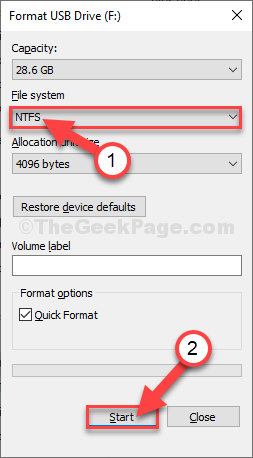
Il faudra un certain temps pour terminer le processus de mise en forme.
Une fois formaté, suivez les étapes suivantes-
Étape-2 Utiliser ReadyBoost pour augmenter la RAM-
1. Tout d'abord, appuyez sur Clé Windows + E ensemble.
2… Ensuite, pour voir tous les disques de votre ordinateur, vous devez cliquer sur «Ce PC".
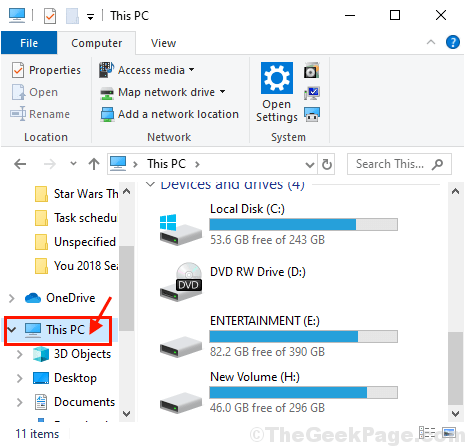
4. Lorsque vous voyez votre pilote USB, clic-droit dessus et, cliquez sur "Propriétés".
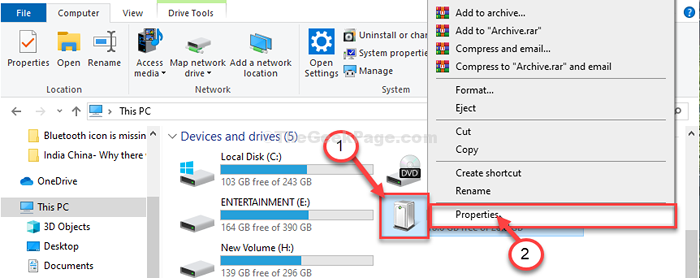
5. Puis dans le Propriétés fenêtre, allez au «Readyboost»Onglet.
6. Sélectionnez l'option "Utilise cet appareil".
7. Maintenant, vous pouvez augmenter ou diminuer la quantité de RAM en ajustant le curseur (Exemple- Pour cet ordinateur, la limite maximale est de 4094 Mo).
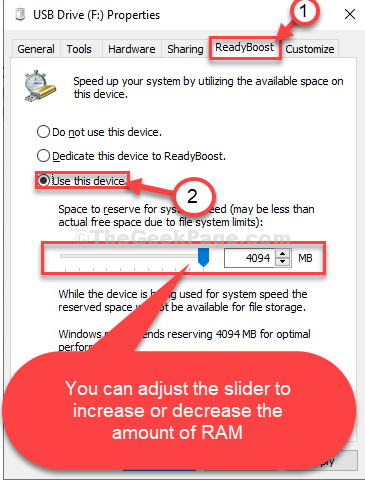
7. Maintenant, cliquez sur "Appliquer"Et puis sur"D'ACCORD«Pour enregistrer les modifications.
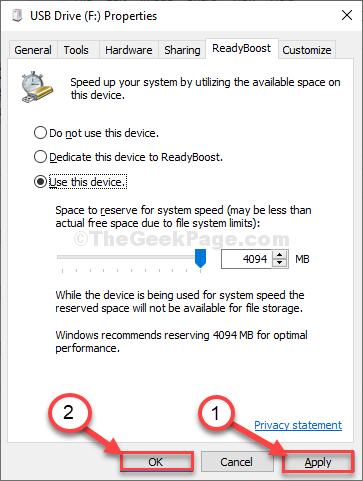
C'est ça! Vous avez réussi à augmenter la quantité de RAM sur votre ordinateur. Cela accélérera le système par une marge importante.
IMPORTANT-
Ne débranchez pas le lecteur USB à moins que vous n'ayez désactivé le Readyboost Paramètres d'abord.
Dans le cas où si vous décidez de ne pas utiliser le lecteur USB comme RAM supplémentaire, suivez ces étapes pour annuler le processus précédent-
1. Ouvrez simplement le Explorateur de fichiers puis cliquez sur "Ce PC".
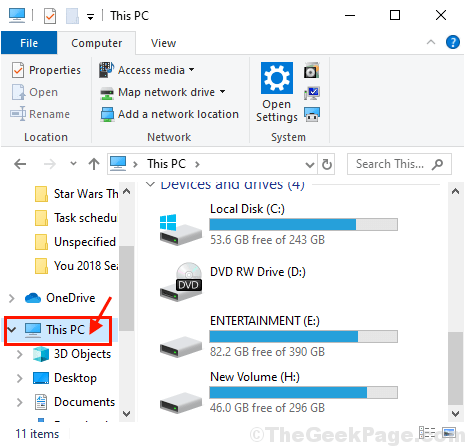
2. Simplement, clic-droit Sur la lecteur flash USB.
3. Ensuite, cliquez sur "Propriétés".
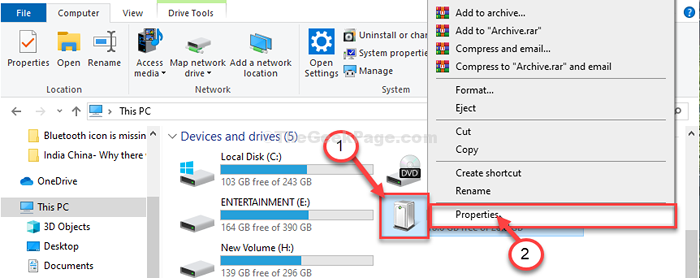
5. Après cela, cliquez sur le "Readyboost»Onglet.
6. Ici, vous devez sélectionner "N'utilisez pas cet appareil" et Readyboost n'utilisera pas cet appareil.
7. Maintenant, cliquez sur "Appliquer"Et puis sur"D'ACCORD"Pour sauver ces nouvelles modifications.

Maintenant, vous pouvez éjecter le lecteur de votre ordinateur et l'utiliser comme un lecteur régulier pour d'autres ordinateurs.
- « Comment installer Dolby Audio dans Windows 10
- Comment limiter votre vitesse de téléchargement dans Google Chrome »

